La recuperación de datos puede resultar desalentadora sin importar la marca de teléfono inteligente que tenga. Bueno, aquí estamos para servirle con métodos efectivos para Realme datos recuperación. Entonces, si eres usuario de Realme, únete a nosotros en este viaje y recupera tus datos perdidos.

A recuperar datos eliminados de teléfonos Realme, Recomendamos esta herramienta:
Esta herramienta efectiva recuperará datos perdidos, eliminados e inaccesibles de cualquier situación de pérdida de datos en muy poco tiempo. Ahora recupere sus datos perdidos y eliminados en solo 3 sencillos pasos:
- Descargar esta herramienta de recuperación de datos clasificado Excelente en Pcmag.com.
- Seleccione los tipos de archivos que desea recuperar y haga clic en Escanear.
- Obtenga una vista previa de los archivos antes de la recuperación y elija la opción Recuperar para restaurar los datos eliminados de Android.
¿Es posible recuperar datos eliminados de teléfonos Realme?
Sí, la recuperación de datos en teléfonos Realme es posible, pero depende de ciertos factores, como cómo perdió los datos, qué datos perdió, qué tan rápido está tomando la acción de recuperación, qué copia de seguridad tiene y qué métodos utiliza.
Entonces, pasemos a la siguiente sección para recuperar los datos perdidos considerando estos factores.
Cosas que hacer inmediatamente después de la eliminación de datos para una recuperación exitosa
- Deje de usar su teléfono inteligente tan pronto como se dé cuenta de que faltan algunos datos en su teléfono. Esto evita la sobrescritura de datos y facilita la recuperación.
- Lo siguiente que debe hacer es buscar una copia de seguridad confiable para recuperar los datos perdidos.
- Comience con el proceso de recuperación, ya que cuanto antes actúe, más posibilidades tendrá de recuperar los datos.
- En caso de que no haya una copia de seguridad, considere usar un software de recuperación. Sin embargo, elija el confiable y confiable. Lee la descripción y revísala correctamente.
Realme Datos Recuperación: Recupere sus datos perdidos al alcance de su mano
Método 1: utilizar la cuenta de Google para recuperar datos
Muchos usuarios de Android prefieren las cuentas de Google para guardar los datos importantes de su teléfono. Si anteriormente realizó una copia de seguridad de sus datos de Realme usando su cuenta de Google, use las siguientes copias de seguridad para recuperar datos eliminados de los teléfonos Realme.
Recuperar contactos y registros de llamadas con Contactos de Google
- Inicie Contactos de Google en su teléfono Realme.
- Haga clic en la pestaña Reparar y administrar y seleccione Restaurar contactos.
- Toque el dispositivo desde el cual desea recuperar contactos y haga clic en la opción Restaurar.
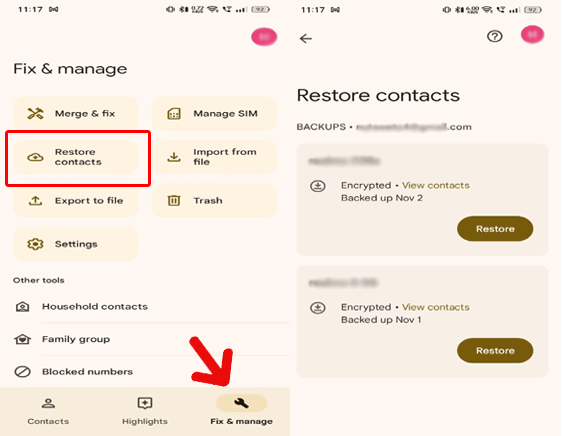
Recuperar vídeos y fotos con Google Photos
- En la aplicación Google Photos, toque la pestaña Biblioteca.
- Luego, dirígete a la Papelera y busca los datos eliminados.
- Seleccione las fotos y videos que desea recuperar y seleccione Restaurar.
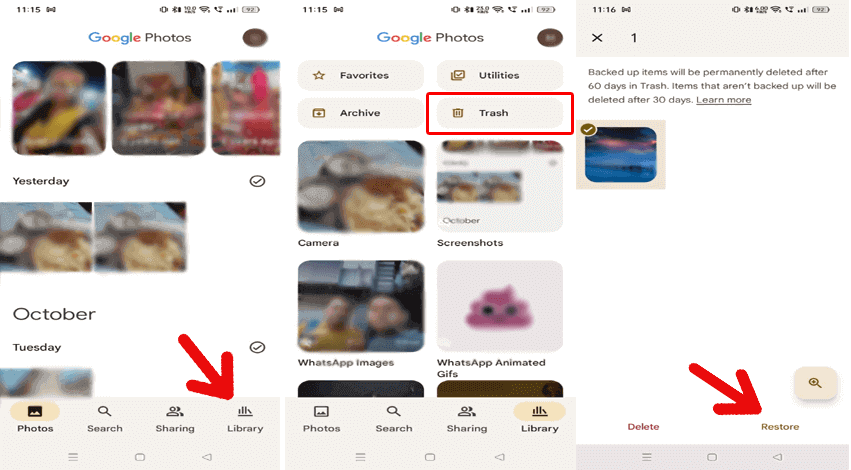
Restaurar archivos, carpetas y documentos desde Google Drive
- En Google Drive, toque el ícono Menú.
- Seleccione Papelera y busque los archivos eliminados.
- Ahora, elija los archivos y haga clic en la opción Restaurar.
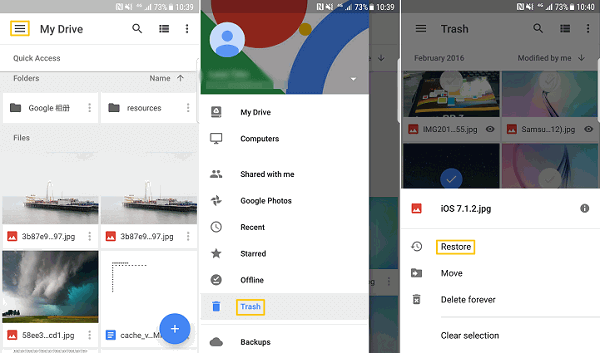
Método 2: utilice el servicio Reame Cloud para recuperar datos
Realme ofrece su servicio en la nube para ayudar a los usuarios a realizar copias de seguridad y restaurar datos fácilmente. Sin embargo, por algún motivo, este servicio se suspendió a partir del 16/10/2023 en algunas regiones. Sin embargo, si has hecho una copia de seguridad de tus datos antes de esta fecha, puedes descargar los eliminados de la nube.
Sin embargo, los datos posteriores a esta fecha no se pueden sincronizar en la nube, por lo que la recuperación de dichos datos no es posible a través de esto.
Siga los pasos para descargar los datos de Realme Cloud:
- Explora Realme Cloud en tu teléfono.
- Inicia sesión con tu número de teléfono Realme.
- Cuando haya iniciado sesión, haga clic en el tipo de datos que desea recuperar.
- Ahora, elige los datos y presiona la opción Descargar.
Método 3: restaurar datos perdidos utilizando un archivo de copia de seguridad de PC
El archivo de copia de seguridad de la PC es otra forma sencilla de recuperar archivos Realme eliminados. Simplemente siga las instrucciones aquí:
- Conecte su teléfono Realme con su computadora usando el cable USB.
- En su teléfono, haga clic en Transferencia de archivos en el menú emergente.
- Ahora, vaya a la carpeta Copia de seguridad en su PC.
- Transfiera los datos de la carpeta de respaldo a su teléfono.
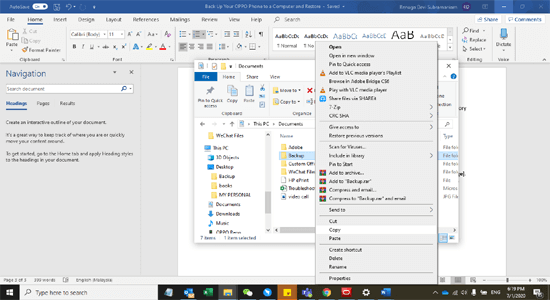
Método 4: considerar Android Datos Recuperación Software
Si carece de respaldo y está buscando una manera de recuperar sus datos perdidos sin respaldo, esto es lo que necesita Androide Datos Recuperación.
Puede ayudarlo a recuperar fotos, registros de llamadas, videos, contactos, grabaciones de voz, archivos de música, mensajes de texto, documentos y mucho más desde sus teléfonos Android.
Además de los teléfonos Realme, el software es compatible con otras marcas de Android, incluidas Samsung, Sony, Huawei, Motorola, Xiaomi y otras. Entonces, sea cual sea su dispositivo, tenga la seguridad de recuperar sus datos.
Tipos de datos y modelos de teléfono Oppo que admite
| Tipos de datos | Videos, photos, contacts, call logs, SMS, documents, notes, Whatsapp messages, music files, etc |
| Modelos de teléfono
|
Realme 6 Pro, Realme 6, Realme X50 Pro 5G, Realme C3, Realme 5i, Realme X2, Realme X2 Pro, Realme XT, Realme 5 Pro, Realme 5, Realme 3i, Realme X, Realme C2, Realme 3 Pro, Realme 3, Realme 5s, Realme U1, Realme C1, Realme 2 Pro, Realme 2, Realme 1 etc |
Entonces, descargue el software y restaure los archivos eliminados de Realme usando esta guía.
 btn_img
btn_img
Nota: Se recomienda que descargue y use el software en su Desktop o Laptop . La recuperación de los datos del teléfono en el teléfono en sí es arriesgada, ya que puede terminar perdiendo toda su información valiosa debido a sobreescritura de datos.
Lea también: Recuperar datos de Android sin respaldo
Preguntas frecuentes
Sí, puedes recuperar los datos eliminados después del restablecimiento de fábrica. Hemos analizado algunos métodos de respaldo y no respaldo para recuperar datos en su teléfono Realme. Siga las instrucciones y realice la recuperación de datos.
Es un buen hábito hacer una copia de seguridad de los datos de su teléfono a intervalos regulares para mantenerse armado con una copia de seguridad confiable para enfrentar escenarios inesperados de pérdida de datos. Sin embargo, le recomendamos que haga una copia de seguridad de los datos una vez por semana.
Si bien las situaciones de pérdida de datos son inciertas, aún así puedes tomar algunas medidas para evitarlo. Hacer copias de seguridad de datos periódicas, utilizar software actualizado, mantener el almacenamiento del dispositivo y manejar su teléfono con cuidado puede evitar que esto suceda. ¿Es posible la recuperación de datos después del restablecimiento de fábrica en teléfonos Realme?
¿Con qué frecuencia debo hacer una copia de seguridad de los datos de mi teléfono Realme?
¿Qué prevención debo tomar para evitar la pérdida de datos?
Conclusión
Realme datos recuperación Puede resultar desconcertante, pero con esta guía podrá realizar dicha acción con facilidad. Simplemente siga los pasos mencionados y recupere sus datos perdidos al alcance de su mano.
Además, puedes visitar nuestras páginas de Facebook, y Twitter para cualquier consulta o duda.

James Leak is a technology expert and lives in New York. Previously, he was working on Symbian OS and was trying to solve many issues related to it. From childhood, he was very much interested in technology field and loves to write blogs related to Android and other OS. So he maintained that and currently, James is working for es.androiddata-recovery.com where he contribute several articles about errors/issues or data loss situation related to Android. He keeps daily updates on news or rumors or what is happening in this new technology world. Apart from blogging, he loves to travel, play games and reading books.